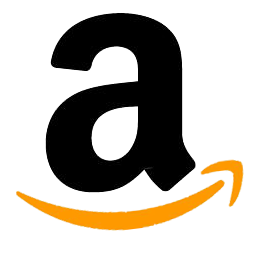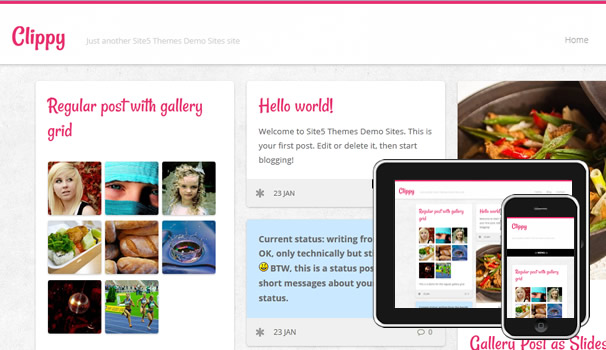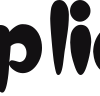こちらのブログも、見た目の設定としては大体出来上がりました。あとは日々更新して、内容を作っていくだけですね。
WordPressを使ったブログの作成も、これで2つ目になるので、ある程度ノウハウが溜まってきました。
最初に設定することなどを、メモとして残しておきます。
テーマのインストール
レンタルサーバでサーバを借りて、ドメイン取って、Wordpressをインストールして、というところまでは流れ作業ですね。
その後、実質的に最初にやることは、テーマの選別とインストールです。フリーのテーマが多様に用意されていることがWordpressの大きな魅力の一つです。
IPFbizのほうは、Stinger5という定番のテーマにしましたが、こちらのIPFlogはClippyというテーマを選びました。トップページの記事一覧がグリッド上に、Instagramの様に表示されるのが特徴ですね。オシャレだと思ったというだけの理由です。
しかし、日本で採用しているサイトは少なく、日本語の解説なども少ないですし、そもそものカスタマイズ性もそんなに高くないので、あんまりおススメではないかも。
一般設定・テーマの設定
テーマをインストールしたら、続いて一般設定や、テーマの設定です。
ブログのタイトルやブログの説明文、背景画像とか色とかフォントとか、簡単な設定画面から出来ることを一通り入力します。
プラグイン
続いて、このくらいのタイミングで必要なプラグインをインストールして、設定をします。
必須であろうものは、All In One SEO Pack、Google XML Sitemaps、Akismet、Google XML Sitemapsなどでしょうか。これらは説明は省略します。
サイドバーなどに、人気記事を入れたい場合は、WordPress Popular Postsが便利です。これは、直接コードを入れたほうがカスタマイズは効くし多分軽いのですが、面倒だったのでこちらのブログではこのプラグインを入れました。
また、SNSボタンを作成するには、WP Social Bookmarking Lightが便利です。テーマによってはデフォルトで入っているのですが、Clippyにはそんな便利なものはないので、このプラグインで追加します。
Pz-LinkCardを使うと、オシャレにリンクを張ることができます。
サイドバーのガジェット
ガジェットから、サイドバーに入れたいものを作成します。
私の場合は、Twitterカードと、人気記事と最新記事とカテゴリーと、後は広告くらい。
Twitterカードは公式からコードが拾えます。IPFbizのほうはFacebookページを作りましたので、FBカードもいれましたが、こちらは雑談用なので作りません。
広告はGoogle Adsenseからコード拾って張ります。
今回はGoogle AdSenseの公式プラグインを入れてみました。少しだけ楽かも。
Googleアナリティクスとウェブマスターツールの設定
分析用に、アナリティクスとウェブマスターツールを使えるようにします。
All In One SEO PackにIDを入れると認識してくれるので、一回やれば後は楽。
ブログランキング
とりあえず被リンク欲しいし、ということでブログランキングには参加。
カスタマイズ
後は好みで、気になるところをカスタマイズしていきます。
Clippyは最初のテーマ色がピンクで、それもオシャレでもあるのですが、好みの問題でオレンジにしました。
リンク文字列をオレンジにして、それに合わせてトップのラインの色をオレンジに。
後はトップのロゴ領域の高さを少し小さくして、タイトルの文字フォントを追加して大きさを小さく、といった微調整。
Clippyの場合はWordpressの管理画面からはCSSをいじれずに、仕方ないからFTPで直接style.cssを修正。
大体、こんな感じです。
後は、IPFbizのほうの雑談的な記事を、少しずつこちらに移していく予定です。
いくつか移したのですが、こちらのPV数の伸びが芳しくないんですよね。このようなオリジナル記事も書きながら、様子を見て少しずつ移動します。